Зачем нужна батарейка на моей материнской плате и когда ей требуется замена?
Батарейка на материнской плате используется для низкоуровневых системных функций, таких как поддержание работы часов и сохранение настроек BIOS компьютера. На более новых компьютерах она может использоваться только для часов, доверив жизненно важные системы энергонезависимой памяти.
| Обычно в материнских платах используется батарейка CR2032, которую можно купить здесь.
Для чего она нужна
А теперь выясним, для чего нужна батарейка на материнской плате. При включении питания ПК начинает загрузку и запуск операционной системы с жесткого диска, и только потом мы можем пользоваться компьютером. Но как процессор узнает, что и откуда надо загружать, если сразу после включения ни в нем, ни в ОЗУ (так называемая оперативная память) информации нет?
Нет, но она есть в специальной микросхеме – постоянном запоминающем устройстве (ПЗУ). Это та же микросхема, но она может хранить информацию даже без питания. В нее производитель материнской платы записывает набор программ, который называется BIOS (basic input/output system – базовая система ввода-вывода).
Таким образом, после включения компьютера процессор читает код BIOS из ПЗУ, записывает его в ОЗУ и передаёт управление этой программе. Все прозрачно, но зачем нужна батарейка? Дело в том, что программа BIOS не знает архитектуры нашего ПК – производитель материнской платы просто не в курсе в какой конфигурации будет работать его изделие. Два винчестера или один? Три модема или их вообще нет? Есть внешняя видеокарта или нет и т. п.
Чтобы правильно запустить машину, BIOS нужна дополнительная информация, которую производитель не знал, а значит, и не прошил в ПЗУ. Она появляется только после сборки ПК и заносится в еще одну микросхему памяти – так называемую CMOS-память (CMOS – complementary metal-oxide-semiconductor или комплементарная структура металл-оксид-полупроводник, КМОП). Для хранения информации этой микросхеме нужно питание, которое и обеспечивает батарейка. После запуска BIOS считывает ее и может правильно сконфигурировать и запустить операционную систему. Таким образом, CMOS память является как бы частью BIOS, потому и источник, ее питающий, нередко называют «батарейка BIOS», хотя это и не совсем корректно.
Важно! Преимущество такого подхода еще и в том, что мы можем самостоятельно менять архитектуру ПК – подключать и отключать периферийные устройства, изменять их режимы работы без перепрошивки ПЗУ BIOS. Достаточно внести изменения в CMOS память просто с клавиатуры. Именно поэтому IBM компьютеры называют компьютерами с открытой архитектурой.
Но есть у батарейки и еще один «квартирант», требующий энергии, – это системные часы. Микросхема часов должна работать постоянно, отсчитывая текущее время, поэтому когда мы выключаем ПК, питание ей обеспечивает батарейка.
Замена батарейки в BIOS (SMOS) на ноутбуке (нетбуке)
- В ноутбуках менять батарейку точно так же, но главной трудностью здесь возникает с разборкой ноутбуку — но здесь в большинстве случаев помогает предусмотрительность многих (но не всех) производителей ноутбуков. В специальных легко доступных люках — прямоугольниках расположенных снизу для доступа к блокам памяти и жесткому диску (отщелкиваем простые защелки — или откручиваем 1-2 саморезика), и ищем там по краям этих люков вынесенную батарейку BIOS (в том числе и на гибком кабеле).
- Если в люках батарейки нет, в таком случае лучше отдать ноутбук специалисту, так как самостоятельно разобрать любой ноутбук, не сломав его без практического опыта практически не реально. Вы просто его сломаете, при этом часто восстановить его даже опытному мастеру без серьезных трат на запчасти будет не возможно.
Может ли компьютер не включаться из-за севшей батарейки?
99% материнских плат запустятся с настройками по умолчанию как с севшей батарейкой, так и при ее отсутствии. По крайней мере на экране что – нибудь отобразиться и можно будет зайти в BIOS.
Но существуют платы, которые действительно откажутся стартовать с севшей или отсутствующей батарейкой. Чаще всего это проявляется так: при включении вентиляторы крутятся, индикаторы на системном блоке горят, а изображения на мониторе нет.
Именно поэтому одним из первых действий, которое вы можете предпринять для самостоятельного ремонта вашего ПК, когда системник гудит, а на экране ничего нет – это заменить батарейку. Тем более что она стоит очень мало и поменять ее в большинстве случаев достаточно легко.

Как вытащить батарейку из материнской платы
Где находится батарейка и как она выглядит
Найти этот элемент очень просто. Если открыть системный блок, сразу видно, какая батарейка стоит в материнской плате и где она находится. Не заметить этот блестящий круглый элемент сложно. Он находится в простом круглом гнезде с зажимом, который может располагаться как горизонтально, так и вертикально – на ребре, в зависимости от конструкции материнки. Батарейка BIOS находится рядом с микросхемой, которую питает, на ней несложно найти надпись. Рядом есть и перемычка для сброса настроек. Многие думают, что это аккумулятор, который подзаряжается во время работы компьютера, но на самом деле это не так. Батарейка в материнской плате самая обычная — марганцево-диоксидная литиевая, диаметром 20 мм., с напряжением около 3 Вольт. Такие же используются в настенных часах, в электронных весах и в другой бытовой технике.
Маркируется она, например, так CR2025 или CR2032. Первая число 20 – диаметр в миллиметрах, а второе – толщина. Самая распространённая – CR2032, скорее всего, такую батарею вы обнаружите в своём системном блоке. Её хватает на срок 3-5 лет, после чего её напряжение падает до уровня около 2 Вольт и начинаются проблемы, так как этого недостаточно для питания микросхемы CMOS и требуется замена. Иногда батарей хватает и на больший срок – некоторые работают и по 7 лет, и даже дольше, но рано или поздно они истощают свой ресурс.

Для чего нужна батарейка в материнской плате
Соседка попросила вставить в ее компьютер новую батарейку.
Около года назад какой-то умелец ее вытащил.
Какая батарейка там используется?
Можно ли как-то узнать нужную маркировку?
Батарейка, известная как «батарейка для биоса», в материнской плате предназначена для поддержания работоспособности CMOS-памяти компьютера.

CMOS-память в свою очередь хранит параметры конфигурации ПК (значения BIOS Setup) и системного таймера.
Объем памяти CMOS составляет всего 256 байт, поэтому потребление энергии незначительное.
Некоторые полагают, что это аккумулятор, это не верно, т.к. подзарядка в материнской плате не предусмотрена.
В качестве батарейки в материнских платах используются марганцево-диоксидные литиевые батареи типов: CR2025, CR2025 и CR2035.
Различаются они по емкости и высоте (толщине).
В самой маркировке уже указаны их размеры: диаметр имеют одинаковый — 20 мм, CR2025 имеет высоту 2,5 мм (емкость — 160 мАч), CR2032 — высота 3,2 мм (емкость — 225 мАч), а CR2035 — высота 3,5 мм (емкость — 280 мАч).
Напряжение питания батареи должно быть в диапазоне 3,3 В — 2,75 В.
Производитель батареи существенной роли не играет, т.к. по качеству они все примерно одинаковы и новой батареи хватает на срок от 2 до 5 лет, но известные «бренды» более успокаивающе действуют на нервную систему пользователей.
Стоимость батарейки примерно 20-30 рублей.
О необходимости замены батарейки говорят такие симптомы:
— постоянно сбиваются время и дата или постоянно отстают от текущих.
— при попытке открыть некоторые сайты, браузер предупреждает о просроченных сертификатах этих сайтов.
— антивирус постоянно ругается на устаревшие антивирусные базы, а если антивирус платный, то может слететь лицензионный ключ, т.к. срок его еще не наступил.
— некоторые программы просто отказываются запускаться.
— на экран могут выводиться следующие сообщения:
• Press F1 to CMOS setup
• CMOS Battery Failed
• CMOS Battery State Low
• System Battery Is Dead
• System Battery Is Dead – Replace And Run Setup
• CMOS Battery Has Failed
• State Battery CMOS Low
• CMOS Checksum Bad
• CMOS Checksum Error
• CMOS Checksum Failure
• CMOS Checksum Error – Default Loaded
• System CMOS Checksum Bad
• CMOS Date/Time Not Set
• CMOS Time and Date Not Set
• Real Time Clock Error
• Real Time Clock Failure
• CMOS System Option Not Set
• EISA CMOS In operational
• EISA Configuration Checksum Error
Пора менять батарейку, бежим в магазин и покупаем новую.
Замена батарейки не представляет особого труда, только нужно выполнить определенные правила:
1. Перезапускаем компьютер и, удерживая клавишу «Delete» (Del), заходим в BIOS.
Необходимо переписать установки BIOSa на бумажку, т.к. при замене батарейки установки BIOS сбрасываются по-умолчанию.
2. Выключаем компьютер, переключатель питания на БП переводим в положение «Выкл» и вытаскиваем вилку шнура питания из розетки электросети.
Далее желательно не торопиться и сделать пятиминутный «перекур».
3. Затем снимаем боковую крышку системного блока и ищем батарейку на материнской плате. Там она одна, не перепутаете.
4. Аккуратно извлекаем батарейку, оттянув в сторону защелку, и устанавливаем новую.

5. Устанавливаем боковую крышку системного бока, подключаем к нему питание электросети.
6. Включаем компьютер и при загрузке жмем клавишу «Delete» (Del), откроется BIOS, устанавливаем текущие время и дату, а также данные, согласно вашим записям.
Далее переходим на вкладку «Exit» и сохраняем изменения — «Exit & Save Changes» — «ОК».
После перезагрузки компьютера все должно запуститься.
Размеры, маркировка
Батарейка БИОС — это плоский дисковый элемент питания, рассчитанный на 3-5 лет, хотя отдельные дорогие модели выдерживают 10 лет и даже долее.
Относительно маркировки батарейка BIOS может обозначаться кодом:
При покупке новой батарейки для компьютера кодовое определение стоит уточнить индивидуально, т.к. эти элементы питания могут варьироваться по толщине:
И если батарейка откровенно не хочет влезать в разъем материнской платы вашего компьютера, обратите внимание на ее толщину, возможно, стоит купить более тонкий элемент тока.

Для чего нужна батарейка в материнской плате компьютера
Любой элемент питания, который предназначен для BIOS, необходим для того, чтобы поддерживать правильное функционирование CMOS-памяти ПК. Дело в том, что она хранит в себе многие параметры компьютера, то есть значение BIOS Setup, а также параметры таймера. Объём её памяти обычно составляет 256 байт.
Получается, что она потребляет энергию, однако потребление это совсем небольшое. Некоторые пользователи предполагают, что батарейка выступает в роли аккумулятора, т. е. она подзаряжается. Однако это не так, а это означает, что её периодически нужно менять.
О том, что пришло время замены, вам «скажут» следующие «симптомы»:
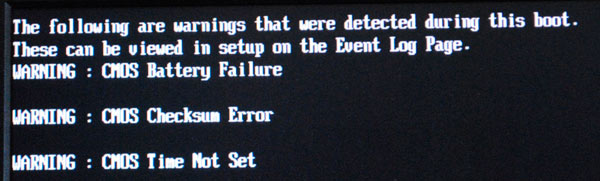
- время и дата сбрасываются каждый раз, как только вы включаете ПК — также они могут попросту отставать от реального времени;
- во время перехода на отдельно взятые сайты ваш браузер может выдать предупреждение, что просрочены их сертификаты;
- программы могут не открываться;
- антивирус выдаёт уведомления, что просрочены базы — если же у вас платная версия, то в некоторых случаях может «свалиться» лицензия, поскольку срок её ещё не наступил;
- на мониторе могут появляться различные сообщения — это может быть CMOS Battery Failed, либо «Ошибка часов реального времени», а также ряд других сообщений.
Как поменять
Отключите ПК, обесточьте его. Откройте системный блок, найдите батарейку. Она прижимается металлическим контактом. Отодвиньте его, «таблетка» выскочит из крепления.
Разработчики некоторых моделей плат делают батарейку несъемной. Тогда замена не предусмотрена или выполняется специалистом.

Поместите в гнездо новую батарейку, закрепите защелку. Проверьте чтобы фиксация была надежной. Батарейка должна находится неподвижно.












